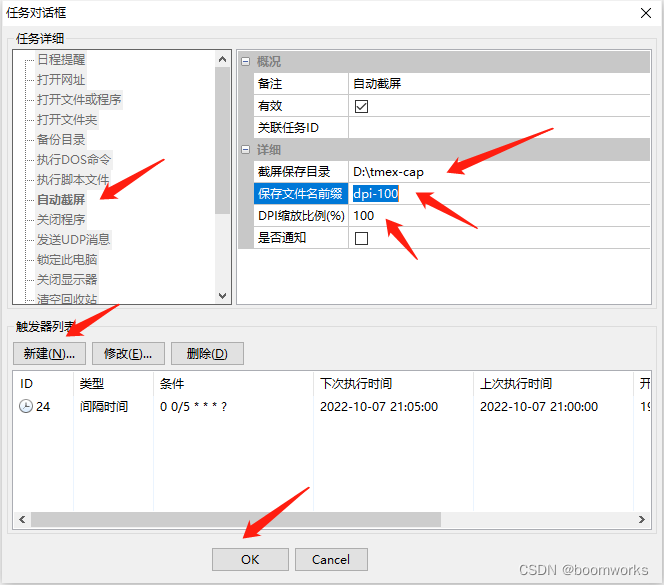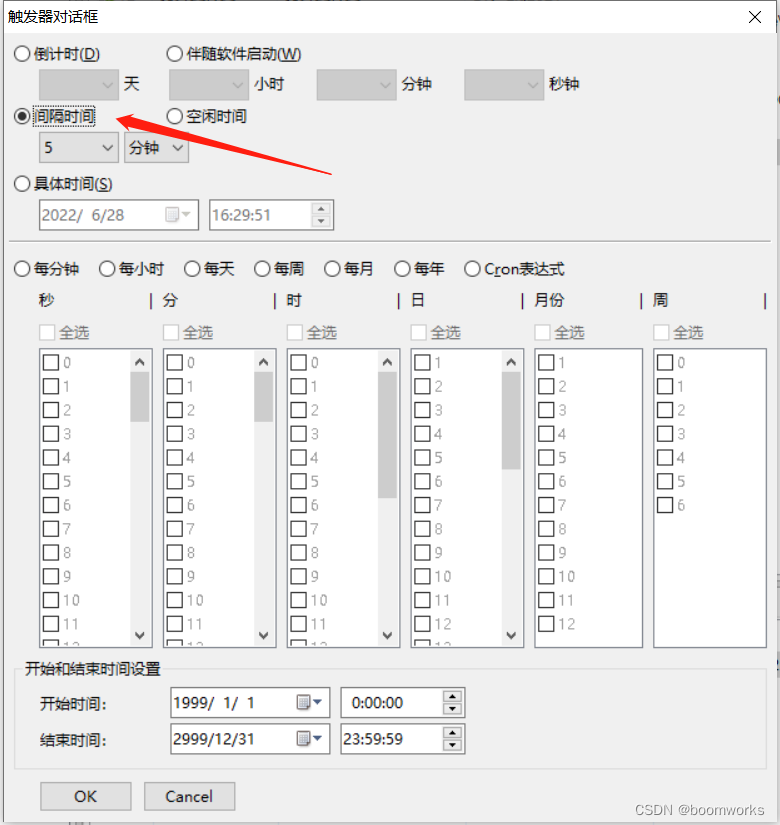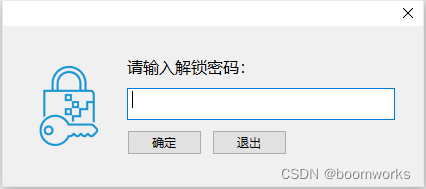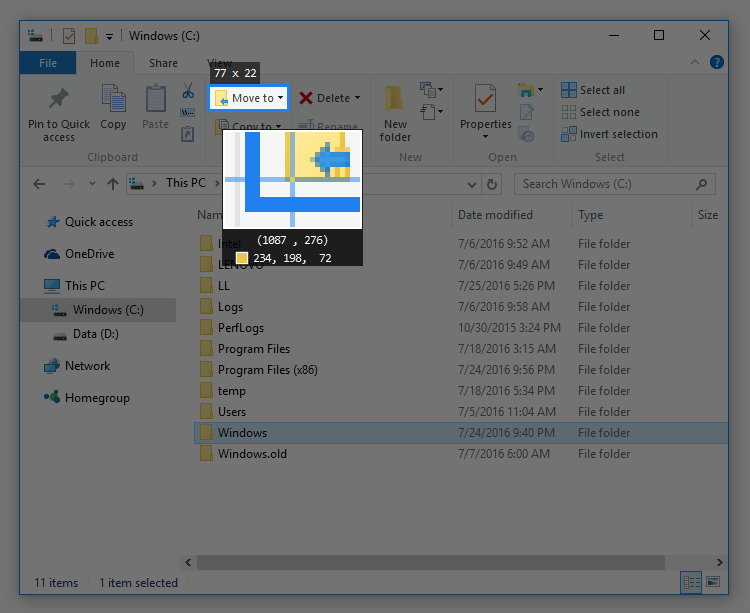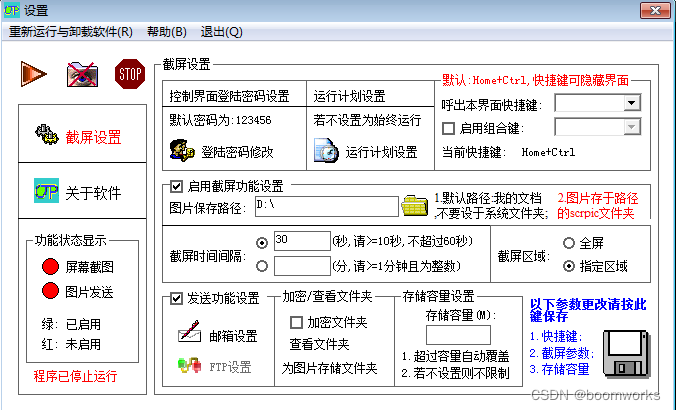| 送交者: boomworks[♂品衔R1♂] 于 2022-10-18 10:52 已读 18283 次 1 赞 | boomworks的个人频道 |
目录
一、背景
二、定时执行专家
三、Snipaste 命令行截图
四、Screenmonitor
6park.com一、背景
很多的公司白领、做程序开发的码农、学校的老师和学生,每天都要在电脑前工作好久,时光流逝的悄无声息,如果想要回忆几天前在做什么事情,最好的方式就是在电脑上设置定时自动截屏,记录每天的工作,这样一来,以后回顾的工作学习内容的时候也就可以追溯了。
思来想去,在网上查找一番之后,找到一下几个软件工具,可以完成这样后台自动截屏的功能,推荐给大家。
大致需求如下:
自动、无察觉地全屏截图,并保存至指定文件; 按照截图的日期和时间,对文件夹和文件进行命名处理; 可以设置电脑开机之后定时自动运行。二、定时执行专家
《定时执行专家》可以在后台自动将电脑画面截图保存起来,特别是将它加入开机启动并隐藏工具栏图标后,使用电脑的用户一般是不会察觉有它的存在的。因此,《定时执行专家》可以用作监控电脑使用的目的,其作用可以适用于很多场景。
譬如公司、单位的公用电脑可以用它来持续截取电脑画面,对资料安全有一定的控管作用。学校的电脑机房,可以防止学生用电脑来打游戏或者做任何捣乱等等。当然,家长监视孩子、老板监视员工等等很大程度上有侵犯隐私之嫌,最好衡量一下。
《定时执行专家》的使用很简单,下载解压后执行 TimingExecutor.exe 即可启动。打开“新建任务对话框”,选择“自动截屏”功能,然后设置截屏保存的目录;之后在打开“触发器对话框” 设定的时间间隔。软件就会自动将电脑的屏幕截屏并保存到指定的文件夹里面去(大家随时可以到这个文件夹里面看到之前的电脑屏幕截屏)。
而且,以后当我们重启电脑时,《定时执行专家》软件不会再显示界面,而是直接隐藏在后台继续自动截图,直到我们强制退出程序或者关机。
后台自动截屏设定方法
在程序主窗口,点击工具栏“新建”按钮,打开任务对话框(见图5-17); 在任务对话框左侧选择“自动截屏”,在右侧选择截屏保存文件夹; 在任务对话框左下方触发器列表点击“新建”按钮,打开触发器对话框(见图5-18); 在触发器对话框选择“间隔时间”,比如:选择间隔每 10分钟,执行 1次; 点击“OK”关闭触发器对话框,点击“OK”关闭任务对话框。6park.com
(图5-17, 定时执行专家 - 任务对话框 - 自动截屏) 6park.com 6park.com(图5-18, 定时执行专家 - 触发器对话框 - 间隔时间) 6park.com* [注] 关于使用密码保护功能,密码设置一定要记住或者拍照,忘记密码比较麻烦。设置密码保护之后,在不知道密码的情况下,无法打开和关闭本软件;同时也无法看到主窗口,无法对任务进行增删改操作,会弹出密码窗口(图5-3-2)。结合上一条功能,可以做到开机自动隐藏,即使热键呼出也无法关闭软件。遇到此类无法解决的问题,请联系作者。
6park.com
(图5-3-2,定时执行专家 - 密码窗口)▼定时执行专家 - 最新版下载 6park.com
TmExec-V6.2-220930.zip 6park.com链接: 6park.com三、Snipaste 命令行截图
是一款很好用的截屏软件,平常我经常使用它的贴图功能。它还有一个非常强大的功能:命令行截图。查阅 Snipaste 的帮助可知,不同的操作系统调用截图的命令不一致,以复制全屏截图为例:
Windows 桌面版:X:/path/to/your/Snipaste.exe snip --full -o clipboard 微软商店版:Snipaste snip --full -o clipboard Mac 版:/Applications/Snipaste.app/Contents/MacOS/Snipaste snip --full -o clipboard上述方法会截取全屏图片,然后保存在剪切板中。不太适合我们的方案,作为日志来说,我们希望自动保存在一个日志文件夹中。
6park.com
查阅帮助可知,需要修改选项为:-o FILE_NAME,其中 FILE_NAME 为文件路径。比如说,如果我们希望将自动截图保存到 F:TEMPPicLog 中,命名为 2021-12-10.png 图片文件,那么 FILE_NAME 应该为 F:TEMPPicLog2021-12-10.png。
那么截图这边的工作就搞定了,接下来前往 Quicker 中进行动作设计。
四、Screenmonitor
Screenmonitor(自动截屏)软件是一款自动截屏软件,实现电脑屏幕的实时监控,后台静默运行。
软件功能如下:
定时截屏,间隔时间由用户自定义或用默认值;截屏生成图象格式文件(默认JPG格式),文件名以时间命名:年月日时分秒; 生成的图象文件保存在本地硬盘,路径由用户自定义或默认; 可用快捷键随时调出控制界面(密码验证),进行参数的设定,参数包括图片保存路径,截屏时间间隔,快捷键,密码修改等; 生成的图片大小在100k左右,图片清晰; 图片可经邮件发送至指定邮箱,也可加密打包存于本地电脑; 可设定截屏时限,软件在该时限内自行截图,完成各项设定操作;// END
贴主:boomworks于2022_10_18 11:15:24编辑